Scanschutz Dokument
Dieser Modus erlaubt es Ihnen, Information Scanschutz und Information Nachführung auf Kopien/Drucken einzubetten, um Auftragsabwicklung zu beschränken. Wenn die Ausgabe mit eingebetteter Information Scanschutz gescannt wird, beschränkt das System den Betrieb entsprechend den festgelegten Einstellungen für eingebettete Information Scanschutz.
Mit diesen Einstellungen können Sie unbefugtes Kopieren/Drucken beschränken und eingebettete Informationen auf der Ausgabe analysieren und herausfinden, von wem, wann und mit welchem System die Kopie oder der Druck erstellt wurde.
Informationen zur benötigten Zusatzausstattung für die Verwendung dieser Funktion finden Sie im Abschnitt "Erforderliche Zusatzprodukte für die einzelnen Funktionen".
Sie können diese Informationen mit dem TL-Code einbetten.
|
Original
|
Ausgabe
|
|
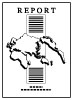 |
Kopie/Druck
 |
 |
|
Die Punkte werden im Hintergrund der Ausgabe gedruckt.
|
|
TL Code:
|
Ein TL-Code ist eine Art zweidimensionaler Barcode. Ein TL-Code wird gedruckt, wobei durch Änderung der Anordnung der Punkte die digitalen Informationen in die Ausgabe eingebettet werden.
|
Information Scanschutz
Wenn die Ausgabe mit eingebetteter Information Scanschutz gescannt wird, erkennt das System eingebettete Informationen und beschränkt unbefugtes Kopieren und Drucken.
|
Original
|
Ausgabe mit eingebettetem TL-Code
(Information Scanschutz) |
Aufträge sind beschränkt.
|
||
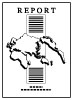 |
Kopie/Druck
 |
 |
Kopieren/Senden/Speichern
 |
 |
Legen Sie die detaillierten Einstellungen zum Einbetten von Informationen im Voraus fest, wie etwa ob das System das Kopieren und Drucken von Dokumenten mit eingebetteten Scanschutz-Informationen immer beschränken soll. (Vgl. Abschnitt "Festlegen der funktionalen Einstellungen für Scanschutz Dokument".)
Information Nachführung
Sie können Nachführungsinformationen wie Datum/Zeit, Anwendernamen und Gerätenamen für den Vorgang einbetten.
Sie können eingebettete Nachführungsinformationen auf der Ausgabe analysieren und herausfinden, von wem, wann und mit welchem System das Dokument ausgegeben wurde. Zur Analyse der Nachführungsinformationen wird das entsprechende Analysetool benötigt. Nähere Informationen finden Sie im Abschnitt "Document Scan Code Analyzer for MEAP."
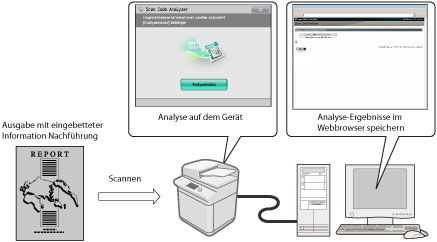
Sie können in den TL-Code auf der Ausgabe eingebettete Nachführungsinformationen analysieren und herausfinden, von wem, wann und mit welchem System das Dokument ausgegeben wurde. Zur Analyse der Nachführungsinformationen
wird das entsprechende Analysetool benötigt.
wird das entsprechende Analysetool benötigt.
|
Information Nachführung
(Original)
|
Information Nachführung
(Original)
|
|||
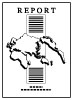 |
Kopie/Druck
 |
 |
Kopie
 |
 |
|
WICHTIG
|
|
Beachten Sie, dass Canon für Schäden, die durch die Verwendung der Funktion <Scanschutz Dokument> oder das Unvermögen, die Funktion <Scanschutz Dokument> zu verwenden, entstehen, keine Haftung übernimmt.
Verwenden Sie das Format A5 oder größer. Verwenden Sie kein Papier mit einem niedrigen Weißgrad, wie z. B. farbiges Papier. Verwenden Sie kein Papier, das stark durchscheinend ist, wie z. B. dünnes Papier, Folien oder Pauspapier. Stellen Sie sicher, dass Sie das richtige Papierformat und den richtigen Papiertyp verwenden, um <Information Scanschutz> und <Information Nachführung> wirkungsvoll einzusetzen. (Vgl. Abschnitt "Geeignete Kopier- und Druckmaterialien".)
|
Information Scanschutz
Sie können einen TL Code in die Ausgabe einbetten, um unbefugtes Kopieren einzuschränken. Sie können die folgenden vier Arten von Einschränkungen wählen.
Alles zulassen
Die Ausgabe kann kopiert werden.
Alles verbieten
Kopieren wird eingeschränkt. Sie können eine Ausgabe, für die <Alle verweigern> erkannt wurde, nicht kopieren.
Passwort Authentisierung
Kopieren wird eingeschränkt. Sie können nur kopieren; wenn der Authentisierungsvorgang erfolgreich verläuft.
Anwenderauthentisierung
Kopieren wird eingeschränkt. Kopieren ist nur möglich, wenn die Abteilungs ID oder der Anwendername übereinstimmen.
|
HINWEIS
|
|
Beim Kopieren von Dokumenten, für die [Passwort Authentis.] oder [Anwender Authentis.] eingestellt ist, werden die auf der ersten Seite eingebetteten Informationen zur Authentisierung verwendet. Im folgenden Fall wird der Auftrag abgebrochen:
Die auf der ersten Seite eingebetteten Informationen unterscheiden sich von den Informationen, die auf der zweiten und den folgenden Seiten eingebettet sind. Beispiel: Auf der ersten Seite des zu kopierenden Dokuments ist das Passwort '1234567' und auf der zweiten Seite das Passwort '9876543' eingebettet.
|
1.
Berühren Sie die Taste [Kopie].

2.
Berühren Sie nacheinander die Tasten [Optionen] → [Scanschutz Dokument].

3.
Berühren Sie die Taste [Information Scanschutz].
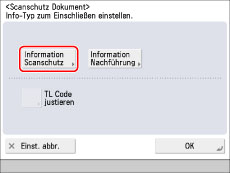
4.
Wählen Sie die Bedingung für den Scanschutz.
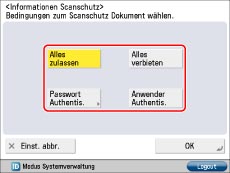
Wenn [Anwender Authentis.] ausgewählt wird, werden Anwendername und Passwort bei der Anmeldung mit der Anwenderauthentisierung eingebettet. Die derzeit für die Anmeldung beim System verwendete Abteilungs ID und PIN werden in die Ausgabe eingebettet.
Wenn [Passwort Authentis.] ausgewählt wird, berühren Sie die Taste [Passwort] → Geben Sie das Passwort ein → Berühren Sie die Taste [Weiter]. Geben Sie dasselbe Passwort zur Bestätigung noch einmal ein → Berühren Sie die Taste [OK].
5.
Berühren Sie die Taste [OK].
6.
Berühren Sie nacheinander die Tasten [OK] → [Schließen].
Information Nachführung
Sie können Text einbetten, z. B. Anwendername, Datum/Zeit und Gerätename. Mit Document Scan Code Analyzer for MEAP können Sie analysieren, von wem, wann und mit welchem System das Dokument ausgegeben wurde.
1.
Berühren Sie die Taste [Kopie].

2.
Berühren Sie nacheinander die Tasten [Optionen] → [Scanschutz Dokument].

3.
Berühren Sie die Taste [Information Nachführung].
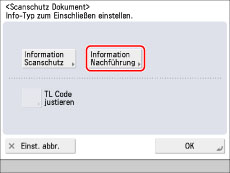
4.
Berühren Sie die Taste [Einstellen].
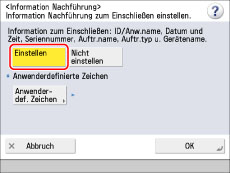
Eingebettet werden Informationen, wie z. B. ID/Anwendername, Datum/Zeit und Gerätename.
Für anwenderdefinierten Text berühren Sie die Taste [Anwenderdef. Zeichen] → Geben Sie den Text ein → Berühren Sie die Taste [OK].
5.
Berühren Sie die Taste [OK].
6.
Berühren Sie nacheinander die Tasten [OK] → [Schließen].
Justieren des TL Codes
Sie können das Format, die Dichte und die Farbe der Punkte für die im Dokument eingebetteten Punkte einstellen.
1.
Berühren Sie die Taste [Kopie].

2.
Berühren Sie nacheinander die Tasten [Optionen] → [Scanschutz Dokument].

3.
Definieren Sie die einzubettenden Informationen → Berühren Sie die Taste [TL-Code justieren].
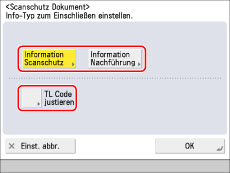
|
HINWEIS
|
|
Nähere Informationen zum Festlegen der einzubettenden Daten finden Sie in den folgenden Abschnitten:
|
4.
Justieren Sie die Punkte.
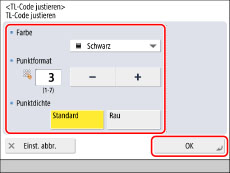
Wenn Sie die Farbe der Punkte justieren möchten:
Wählen Sie [Magenta] oder [Schwarz].
Wenn das Dokument dunkle Abbildungen oder Bilder enthält, empfehlen wir Ihnen, [Schwarz] zu wählen.
Wenn Sie das Format der Punkte justieren möchten:
Berühren Sie die Taste [-] oder [+], um das Format der Punkte einzustellen.
Das geeignete Format der Punkte ändert sich je nach Umgebung oder Inhalt des Originals. Wir empfehlen Ihnen, Dokumente mit eingebettetem TL Code zu überprüfen, um festzustellen, ob Sie die Überwachungsinformationen richtig analysieren können und ob der TL Code das Kopieren einschränkt.
Wenn Sie die Dichte der Punkte justieren möchten:
Wählen Sie [Standard] oder [Rau].
Wenn das Original viele Abbildungen oder Bilder enthält, empfehlen wir Ihnen, [Standard] zu wählen.
5.
Berühren Sie die Taste [OK].
6.
Berühren Sie nacheinander die Tasten [OK] → [Schließen].
|
WICHTIG
|
|
Die Funktion <Scanschutz Dokument> kann die Einschränkung unbefugten Kopierens nicht garantieren. Je nach der Kombination der Einstellungen oder der Art der Ausgabe (z. B. Dokument mit einem ganzseitigen Bild) können Sie unbefugtes Kopieren möglicherweise nicht einschränken und Überwachungsinformationen nicht analysieren.
Abhängig vom Inhalt der Kopie und von der Kombination der Einstellungen ist die Druckleistung möglicherweise nicht optimal.
Nähere Informationen zu den möglichen Funktionskombinationen finden Sie im Abschnitt "Nicht verfügbare Funktionskombinationen".
|